emeditor是一款功能强大的文字编辑软件,它的功能强大,支持编辑非常大的文件,并支持插入宏和插件,所以emeditor软件深受用户的喜爱,当用户在使用emeditor软件时,就可以对功能进行个性化设置,于是有用户问到emeditor如何设置只在活动窗口中显示滚动条的问题,其实这个问题是很好解决的,用户只需在text属性窗口中点击滚动选项卡,接着在选项板块中勾选只在活动窗格中显示滚动条选项即可解决问题,详细的操作过程是怎样的呢,接下来就让小编来向大家分享一下emeditor设置只在活动窗口中显示滚动条的方法教程吧,希望用户能够喜欢。
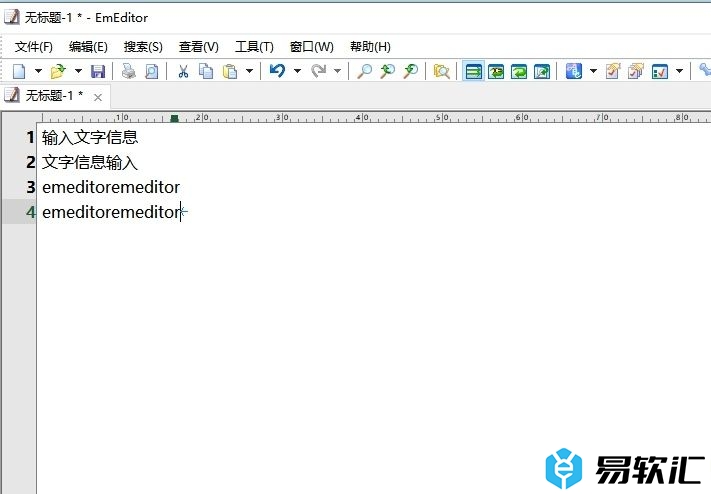
方法步骤
1.用户在电脑上打开emeditor软件,并来到文本编辑页面上来进行设置
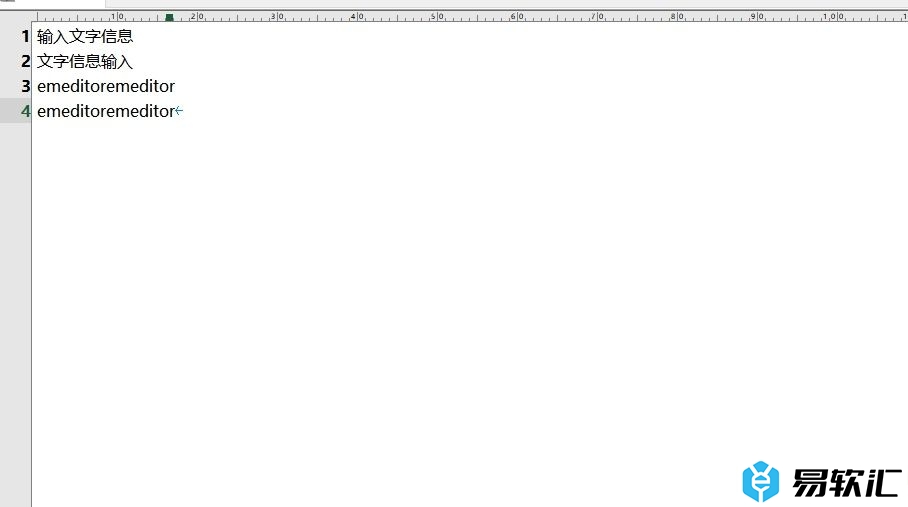
2.接着在页面上方的菜单栏中点击工具选项,将会弹出下拉选项卡,用户选择其中的当前配置属性选项
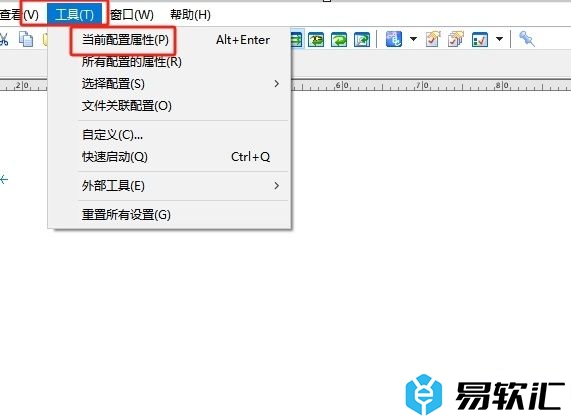
3.进入到text属性窗口中,用户将选项卡切换到滚动选项卡上
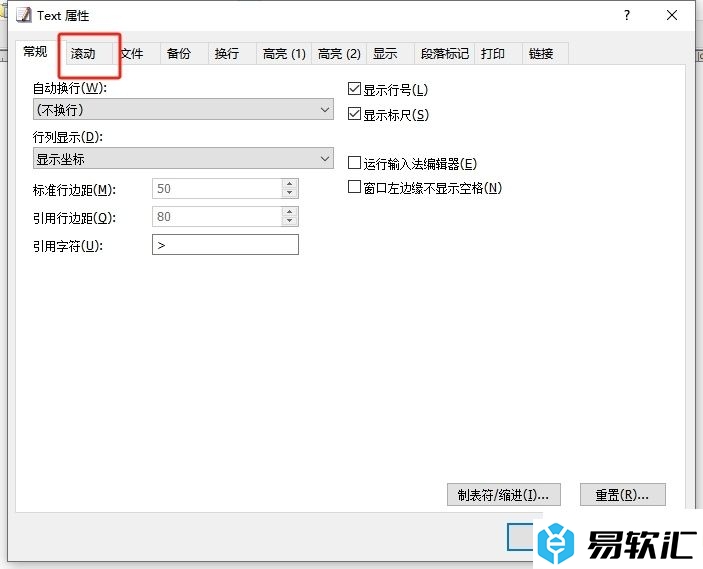
4.这时在显示出来的功能板块中,用户在选项板块中勾选只在活动窗格中显示滚动条选项即可解决问题
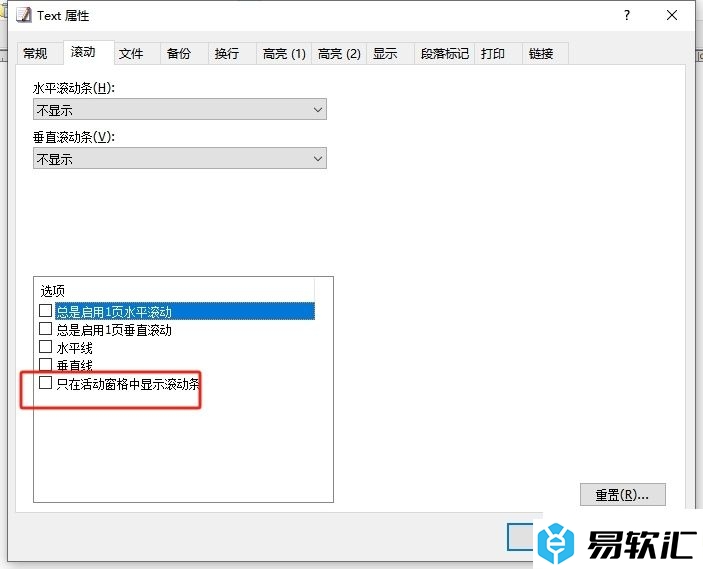
5.完成上述操作后,用户直接在窗口的右下角按下确定按钮就可以了
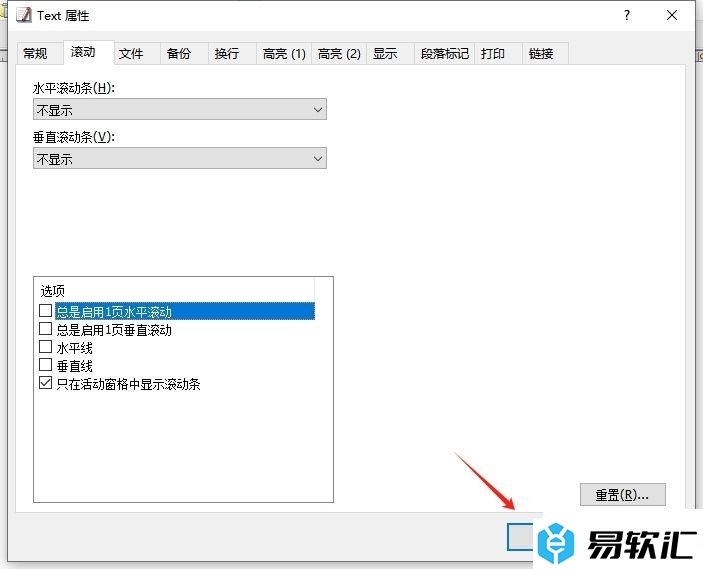
以上就是小编对用户提出问题整理出来的方法步骤,用户从中知道了大致的操作过程为点击工具-当前配置属性-滚动-勾选只在活动窗格中显示滚动条这几步,方法简单易懂,因此有需要的用户可以跟着小编的教程操作试试看。






